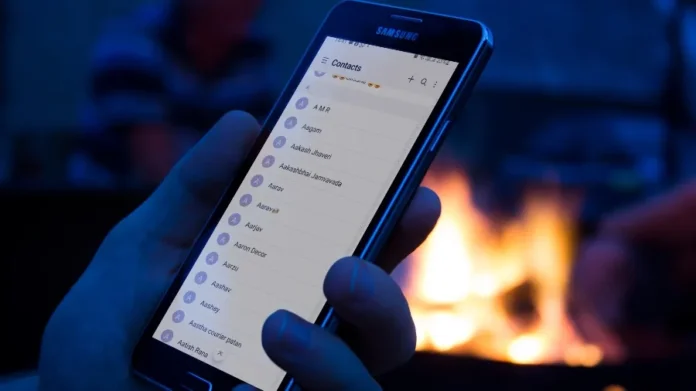Det er irriterende at få unødvendige opkald eller spamopkald i løbet af dagen. Du kan få en masse uproduktive timer på grund af salgsopkald, der forsøger at sælge dig kreditkort og boliglån. Hvis du får dusinvis af spamopkald i arbejdstiden på din Samsung Galaxy-telefon, er her de bedste måder at blokere dem på for altid. Alle Android-telefoner kommer med indbygget standardspambeskyttelse. Samsung går et skridt videre med One UI og tilbyder flere muligheder for at blokere spamopkald på Galaxy-telefoner.
1. Brug appen Kontakter
Hvis du har gemt nummeret i appen Kontakter, skal du følge nedenstående trin for at blokere personen på din Samsung-telefon.
1. Åbn appen Kontakter på din telefon.
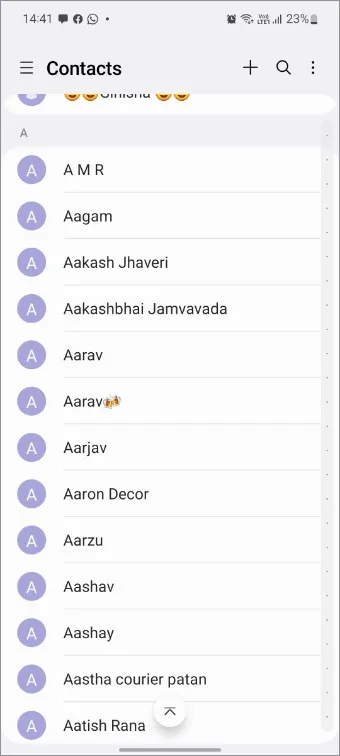
2. Søg efter den kontakt, du vil blokere.
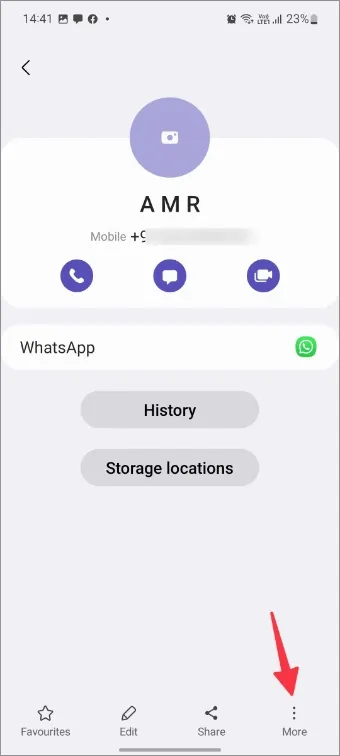
3. Tryk på Mere i nederste højre hjørne, og vælg Bloker kontakt.
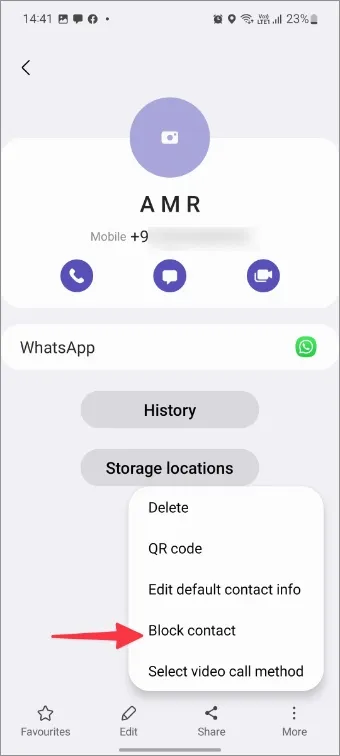
2. Bloker spamopkald fra telefon-appen
Hvis du for nylig har modtaget et spamopkald, kan du blokere det direkte fra telefonappen.
1. Åbn telefon-appen på din Samsung-telefon.
2. Gå til menuen Seneste.
3. Tryk på et ukendt nummer, du vil blokere. Vælg knappen Info.
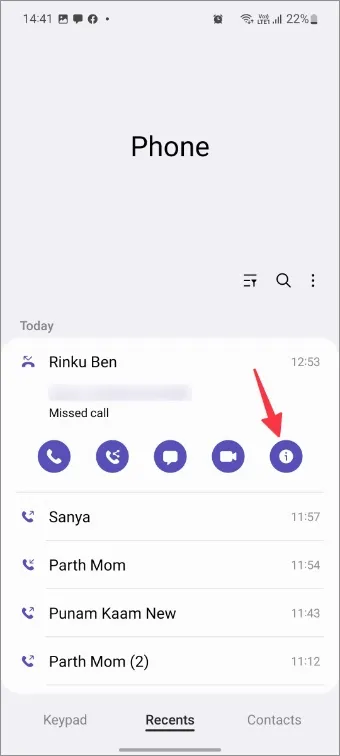
4. Vælg Bloker kontakt i menuen Mere.
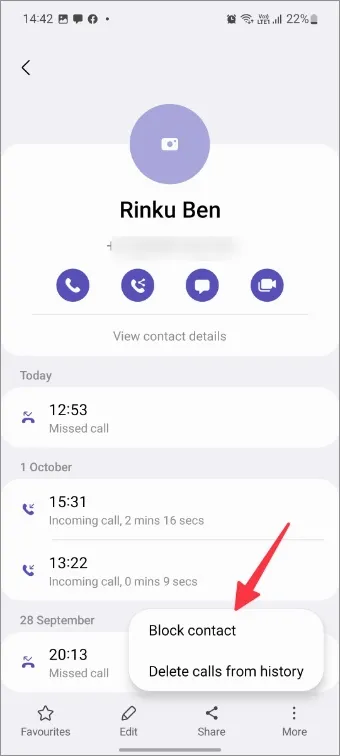
3. Aktivér opkalds-id og spam-beskyttelse
Samsung har et indbygget opkalds-ID og spam-beskyttelsesværktøj på alle Galaxy-telefoner. Du vil få opkald, men telefonappen markerer dem som spam, så du kan undgå opkaldet. Hvis du har deaktiveret funktionen, skal du følge nedenstående trin for at aktivere den.
1. Åbn telefon-appen på din telefon.
2. Tryk på kebab-menuen (tre prikker) i øverste højre hjørne.
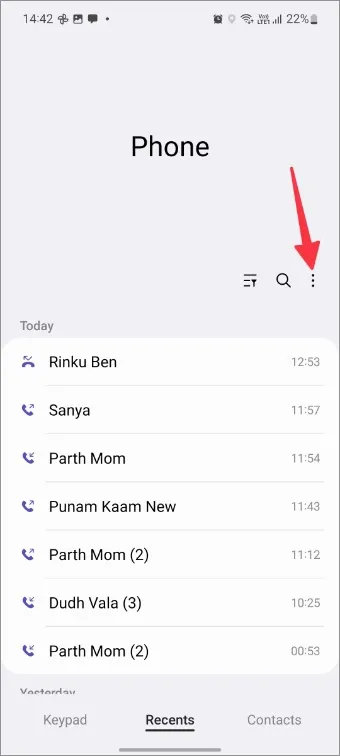
3. Vælg Indstillinger.
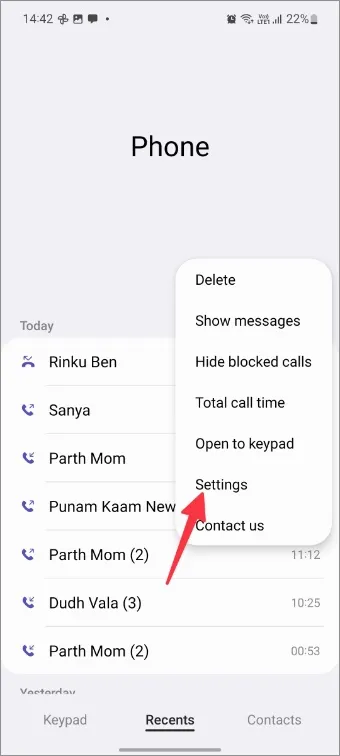
4. Aktivér opkalds-id og spam-beskyttelse i menuen for opkaldsindstillinger.
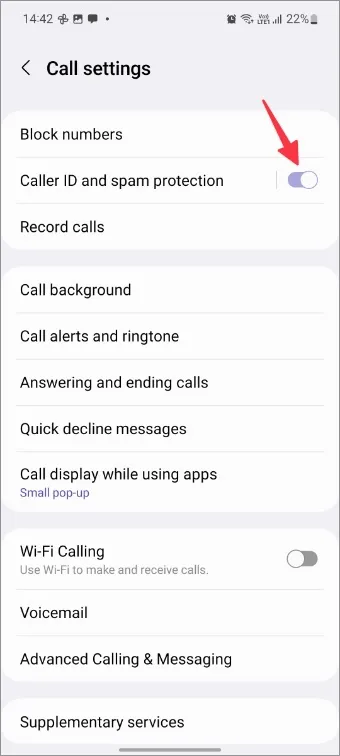
4. Bloker ukendte/private numre
Får du ofte opkald fra private og ukendte numre? I lighed med iPhone giver Samsung dig mulighed for at blokere ukendte og private numre på Galaxy-telefoner.
1. Start appen Telefon.
2. Gå til Opkaldsindstillinger (se trinene ovenfor).
3. Vælg Bloker numre.
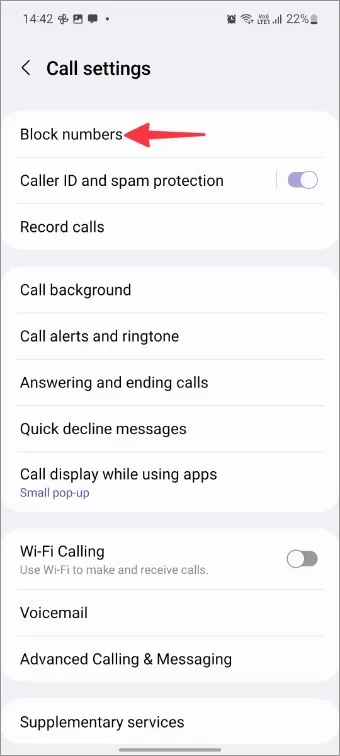
4. Aktivér blokering af ukendte/private numre.
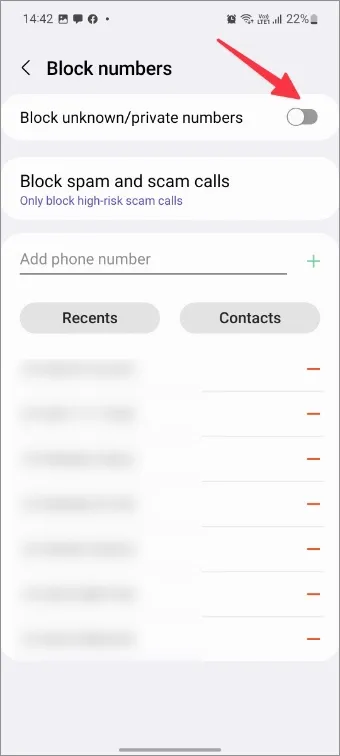
5. Bloker spam- og svindelopkald
Som standard blokerer Samsung kun spam- og scam-opkald med høj risiko. Hvis du af og til modtager spamopkald, kan du blokere alle sådanne opkald på din telefon. Her er, hvad du skal gøre.
1. Åbn Opkaldsindstillinger på din Samsung-telefon (se trinene ovenfor).
2. Vælg Bloker numre.
3. Tryk på Bloker spam- og fupopkald.
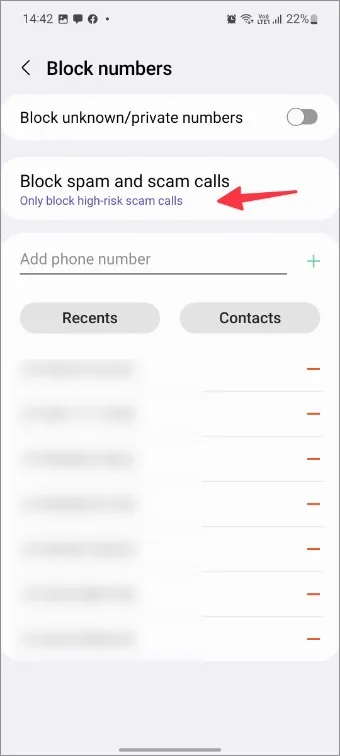
4. Tryk på radioknappen ved siden af Bloker alle spam- og svindelopkald.
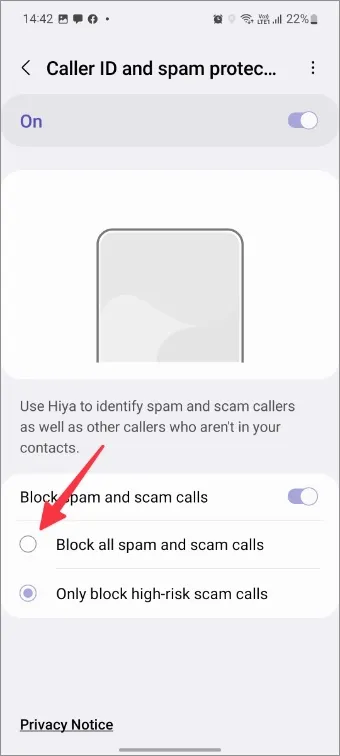
6. Brug apps fra tredjeparter
Google Play Store er fyldt med solide tredjepartsapps til at blokere spamopkald på Android. En af disse populære apps er Truecaller. Lad os tage den som et eksempel og blokere spamopkald på Samsung-telefoner.
1. Download og installer Truecaller på din Android-telefon.
Download – Truecaller
2. Åbn Truecaller, og vælg fanen Opkald, og tryk på ikonet med pilen til siden.
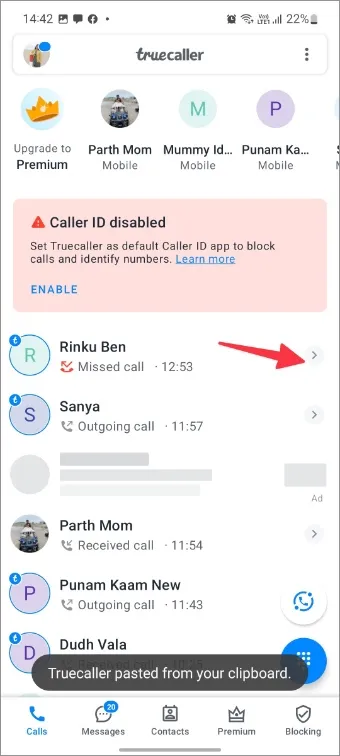
3. Vælg Bloker fra følgende menu.
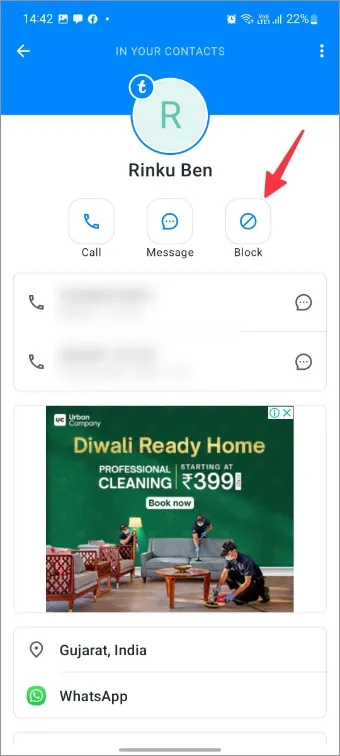
Hvis du ikke foretrækker Truecaller, er der masser af apps til opkaldsblokering i Play Store. Men vær forsigtig, når du installerer en tilfældig app fra Play Store. Nogle apps er simpelthen adware, der forsøger at pushe ondsindede reklamer på din Samsung-telefon.
Ofte stillede spørgsmål
1. Hvis jeg blokerer opkald, blokerer det så også sms’er eller internetbeskeder?
Når du blokerer spamopkald på din Galaxy-telefon, blokerer systemet også tekstbeskeder fra det samme nummer. Personen kan dog stadig nå dig via WhatsApp, Messenger, Telegram eller Signal. Hvis du helt vil kappe båndene, skal du også blokere personen på de sociale medier.
2. Hvad hvis jeg vil blokere opkald, men ikke beskeder?
Hvis du kun vil blokere opkald, kan du bruge tredjepartsapps som Truecaller. I dette tilfælde vil du fortsat få sms’er fra modtageren.
3. Hvis jeg blokerer opkald på min Galaxy-telefon og skifter enhed, forbliver den så blokeret?
Samsung synkroniserer ikke din liste over blokerede numre med en Samsung cloud eller Google Drive. Når du skifter til en anden telefon, skal du blokere irriterende numre igen.
4. Ved den, der ringer op, at han er blokeret?
Når du blokerer nogen, sender systemet ikke nogen advarsel til personen. Men hvis du ikke kan kontaktes i et par måneder, kan modtageren måske gætte sig til, at du er blokeret.
5. Hvordan ophæver man blokeringen af et nummer/en kontakt på en Samsung-telefon?
Der er mange måder at fjerne blokeringen af nogen på en Samsung-telefon, som vi har beskrevet før.
Hold din Galaxy-telefon fri for spam
Samsung har ramt plet med fremragende spambeskyttelse på alle Galaxy-telefoner. Standardspambeskyttelsen burde være god nok til, at de fleste kan blokere irriterende opkald på Samsung-telefoner. Sørg for at følge alle tipsene for at undgå fupopkald.
Du har blokeret et nummer på din telefon, men ved du, hvad der sker, når du blokerer et nummer eller en kontakt på din telefon? Find ud af det.